Screenshot su Maxtron Venus
Maxtron Venus
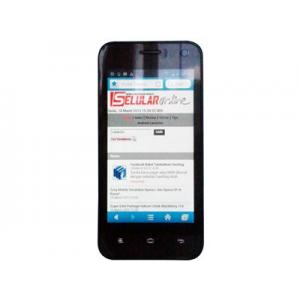
Come fare uno screenshot o catturare la schermata su un Venus
Una funzionalità essenziale al giorno d'oggi in un telefono cellulare o tablet è la possibilità di fai uno screenshot, ovvero registrare in un'immagine fissa ciò che appare sullo schermo in quel preciso momento nel tuo Maxtron Venus.
Esistono applicazioni in grado di eseguire questa funzionalità, ma per fortuna non è necessario installare alcuna app aggiuntiva in quanto è inclusa nel sistema operativo Android 4.2.2.
Quando fai uno screenshot puoi inviare tramite messaggio o salvare in memoria del tuo dispositivo Maxtron quella conversazione di WhatsApp, Tinder, la storia d'Instagram, la foto di Facebook o la cornice di un video.
Se, d'altra parte, quello che vuoi è registrare un video di ciò che viene mostrato sullo schermo del tuo Maxtron Venus, ad esempio per registrare una videochiamata, una storia o una pagina web o un pezzo di un video Internet, puoi seguire il seguente tutorial: Registra schermo da Maxtron Venus
Sommario:
- Primo metodo
- Screenshot senza utilizzare i pulsanti su Venus
- Come acquisire una pagina intera in Maxtron Venus?
- Istruzioni video
- Domande e risposte degli utenti
Primo metodo:
Se vuoi fare uno screenshot o cattura dello schermo sul tuo Maxtron Venus devi seguire questi semplici passaggi:
Tempo stimato: 2 minuto.
1- Primo passo:
Per prima cosa andiamo alla schermata in cui vuoi fare lo screenshot del tuo Maxtron Venus, sia esso una pagina web, una chat o un'applicazione.

2- Secondo passo:
Premi contemporaneamente il tasto di accensione e il tasto del volume sotto Maxtron Venus. Se quello che vuoi è catturare un video la procedura è la stessa ma premendo il tasto di accensione e il tasto del volume su.

3- Terzo passo:
L'immagine acquisita viene automaticamente salvata nella galleria del telefono cellulare Maxtron Venus.
Puoi trovare la galleria d'immagini nella schermata iniziale, dovrebbe avere un'icona con una foto, una foto istantanea o, a seconda della versione del software installato, è possibile che l'applicazione della tua galleria d'immagini sia Google Foto, in questo caso cerca l'icona di una stella a quattro punte di carta a quattro colori, uno per ogni punta.

4- Quarto passo:
Apri la galleria immagini, le immagini e le foto appariranno ordinate per data, clicca sull immagine dello schermo che hai appena fatto sul tuo Venus e potrai modificarla, ritagliarla o inviarla ai tuoi contatti o tramite il tuo social network preferito.







